| Vi strävar efter att visa vår hemsida på så många språk som möjligt, dock är den här sidan för närvarande maskinöversatt med hjälp av Google Translate. | stäng |
-
-
produkter
-
resurser
-
support
-
företag
-
Logga in
-
ReviverSoft
Answers
Få svar från vår
Gemenskapen av Computer Experts-
Startsida
-
Källor
-
Frågor & Svar
- Jag får regelbundet uppdateringar men när jag klickar på den blir den aldrig uppdaterad i Windows.
Jag får regelbundet uppdateringar men när jag klickar på den blir den aldrig uppdaterad i Windows.
 jag gillar den här frågan0 Gillar detFöljMitt internet är också snabbt.Operativsystem:Windows 8Svara på den här fråganbästa svaretHej Suman,
jag gillar den här frågan0 Gillar detFöljMitt internet är också snabbt.Operativsystem:Windows 8Svara på den här fråganbästa svaretHej Suman,
Windows 8 har en felsökare som kan hjälpa till att identifiera eventuella problem. Det här kan också återställa Windows Update-appen, vilket kan hjälpa till att starta installationen.
För att göra detta klickar du på Start-menyn och klickar sedan på kuggikonen till vänster, vilket öppnar fönstret Inställningar. Klicka på "Uppdatera & Säkerhet" och sedan "Felsök". Klicka på "Windows Update" och sedan "Kör felsökaren" och följ anvisningarna och klicka på "Apply this fix" om felsökaren hittar en lösning.
Det här felet uppstår om det finns ett problem med din internetanslutning. Kontrollera först att din Windows 8-enhet är ansluten till din internetanslutning. Det kan hända att du måste starta om modemet eller routern om det finns ett problem.
Du kan också använda Windows 10 för att felsöka några nätverksproblem genom att högerklicka på nätverksikonen i systemfältet (längst ned till höger på skärmen) och välja "Felsök problem".
Du kan också se detta felmeddelande om du använder en VPN . Prova att inaktivera VPN när du hämtar och installerar Windows 10 Fall Creators Update.
Om du har antivirusprogram installerat, försök avaktivera det när du installerar också, eftersom det kan lösa problemet. Du kan sedan aktivera det och använda det normalt när installationen har slutförts.
Det kan också hända att du får ett felmeddelande om du inte har tillräckligt med ledigt diskutrymme för att installera Windows 8 Fall Creators Update. Du kan snabbt och enkelt frigöra diskutrymme genom att skriva "Diskrensning" i sökrutan på aktivitetsfältet och sedan klicka på "Diskutrymme".
I fönstret "Drive Selection" som visas väljer du enheten där Windows 8 är installerat. Som standard bör detta vara din C: -drev. Klicka på 'OK' och välj sedan kryssrutorna för de filer du vill radera. Dessa ska vara säkra att ta bort, men kom ihåg att du inte kan hämta dem när de är borta. Du får veta hur mycket utrymme du ska spara. Klicka på "OK" och "Ta bort filer" för att ta bort filerna. Om du vill skapa mer utrymme klickar du på "Rensa systemfiler".
Om du fortfarande har problem med att hämta och installera Windows 10 Fall Creators Update med hjälp av programmet Windows 10 Update, bör du försöka installera den från en USB-enhet.
Du behöver en tom DVD eller en USB-minne för att lägga till installationsfilerna, med minst 5 GB ledigt utrymme.
Ladda ner och installera verktyget, öppna det och godkänn licensvillkoren. På "Vad vill du göra?" sida, välj "Skapa installationsmedia för en annan dator" och klicka sedan på "Nästa". Välj språk, upplaga och 32-bitars eller 64-bitarsversion, välj sedan antingen USB-minne eller ISO-fil, beroende på om du installerar från en USB-enhet eller från en DVD (välj ISO-fil för detta ).
När verktyget har formaterats och skapat installationsenheten kan du starta om datorn, starta från enheten och installera uppdateringen från Windows 10 Fall Creators från början.
Så här fixar du Windows 10 Fall Creators Uppdatera Media Creation Tool-problem
Media Creation Tool är en praktisk app gjord av Microsoft som låter dig installera Windows 10 Fall Creators Update med en USB-enhet eller DVD. Vissa människor har dock stött på problem när de använder den.
Om Media Creation Tool sitter fast när du försöker ladda ner Windows 10 Fall Creators Update-filerna, försök stänga och starta om programmet Media Creation Tool och instruktioner. När appen har laddat ner filerna kopplar du snabbt av datorn från nätverket (antingen ta bort Ethernet-kabeln eller stäng av Wi-Fi-adaptern).
Installationen bör fortsätta (utan att kontrollera internet för fler filer) och när det är klart kan du återansluta till internet. Slutligen öppnar du Windows Update (Inställningar> Uppdatering & Säkerhet> Windows Update) och klickar på "Sök efter uppdateringar" för att ladda ner de slutliga filerna.
Jag hoppas det här hjälper.
Hälsningar,
Lokesh
Det finns inga svar ännu.
Välkommen till Reviversoft Answers
ReviverSoft svar är en plats att ställa alla frågor du har om din dator och få den besvaras av experten samfundet.Lägg upp din fråga
Ställ din fråga till samhället nuLiknande frågor
Jag höll får den blå skärm med Driver Ström statliga Fel felmeddelande och sedan min dator skulle starta. Jag hittade din produkt och det inte hända något mer. Jag köpte just ett antivirusprogram (Kaspersky) och nu gör det igen. Det är så frustrerande. Min dator är bara 6 månader gammal. Det är en Asus skrivbordet.SE SVAR8Visa hela fråganJag har haft Driver Reviver sedan jan 2013 och det har precis börjat ge mig detta felmeddelande idag den 6 oktober 2013.SE SVAR19Visa hela fråganVisa hela fråganHar du problem med datorn?Slutför en gratis PC-skanning med Driver Reviver nu.LADDA NERStarta Fri ScanningCopyright © 2026 Corel Corporation. Alla rättigheter förbehållna. Användarvillkor | Integritet | Cookies -




